ทำให้ Windows Explorer เปิดไปยังตำแหน่งอื่นนอกเหนือจากไลบรารี
Windows Explorer จะเปิดไปที่ไลบรารีเป็นค่าเริ่มต้นWindows 7 และ 8 หากคุณไม่ใช่แฟนของพฤติกรรมดังกล่าวคุณสามารถเปิดให้ไปยังตำแหน่งอื่นบนระบบของคุณและง่ายต่อการทำ ต่อไปนี้เป็นวิธีการตั้งค่าและคำแนะนำสำหรับสถานที่ที่จะเปิดให้บริการ
ที่นี่คุณสามารถดูตำแหน่งเริ่มต้นสำหรับ Windows Explorer เปิดไปยังไลบรารี

เปลี่ยน Open Location ใน Windows 8
ในการทำให้ Windows Explorer เปิดไปยังตำแหน่งที่มีประโยชน์มากขึ้นสำหรับความต้องการของคุณให้คลิกขวาที่ไอคอน Win Explorer บนแถบงาน จากนั้นคลิกขวาที่ File Explorer แล้วเลือก Properties
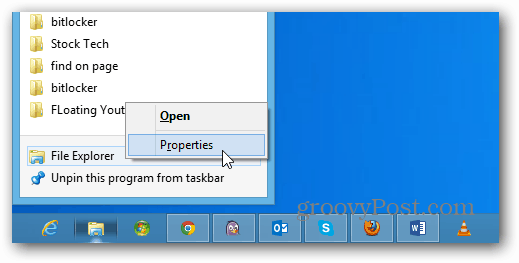
หน้าต่างคุณสมบัติ File Explorer จะเปิดขึ้นในแท็บทางลัด ในฟิลด์เป้าหมายคุณจะเห็นว่ามีการตั้งค่าให้เปิดในไลบรารีและคุณสามารถเปลี่ยนแปลงได้ คุณอาจต้องการจดเส้นทางนี้หรือคัดลอกที่อื่นเพื่อให้คุณสามารถเปลี่ยนกลับได้หากคุณต้องการ
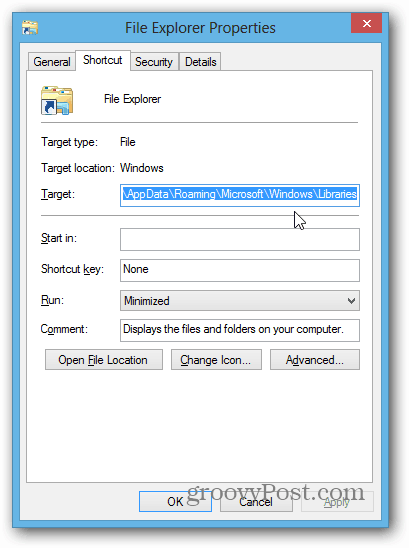
ที่นี่ฉันจะเปลี่ยนเพื่อเปิดไปยังโฟลเดอร์เอกสารของฉัน เปิดโฟลเดอร์ Documents คลิกพา ธ เพื่อเปลี่ยนจาก Breadcrumbs ไปยังตำแหน่งพา ธ และคัดลอก
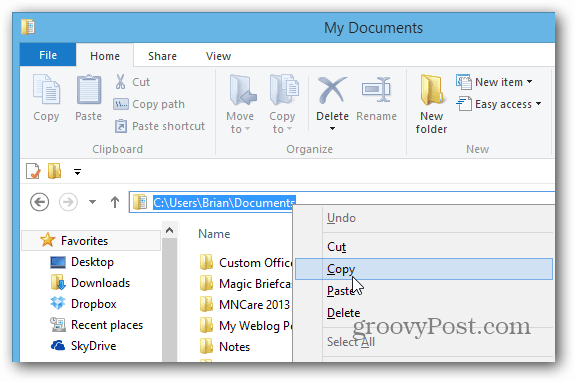
กลับไปที่หน้าต่างคุณสมบัติ File Explorer และวางลงในฟิลด์เป้าหมายจากนั้นคลิกตกลง

ตอนนี้เมื่อคุณคลิกไอคอน File Explorer มันจะเปิดไปยังโฟลเดอร์เอกสารของฉัน (หรือตำแหน่งที่คุณเลือก)
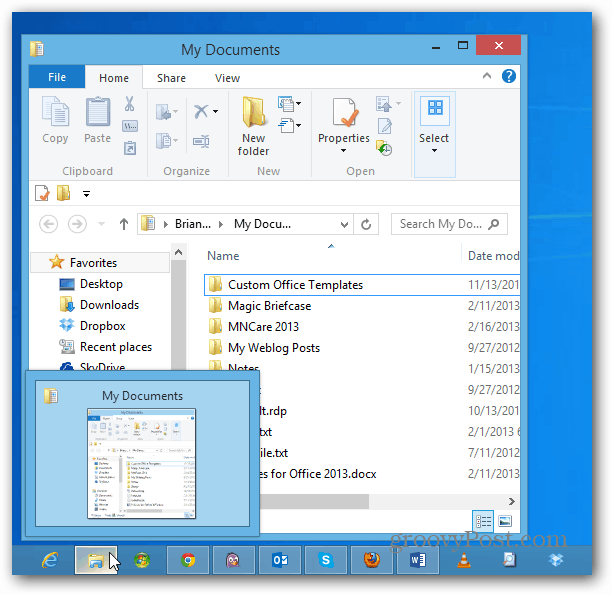
คุณสามารถเลือกตำแหน่งที่ตั้งที่ต้องการได้มันเปิดให้ ตัวอย่างเช่นที่นี่ฉันเปิดมันไว้ที่โฟลเดอร์ SkyDrive ของฉันซึ่งมีประโยชน์บน Microsoft Surface ที่มีพื้นที่เก็บข้อมูล จำกัด และเอกสาร Office ของคุณจะบันทึกไว้เป็นค่าเริ่มต้น
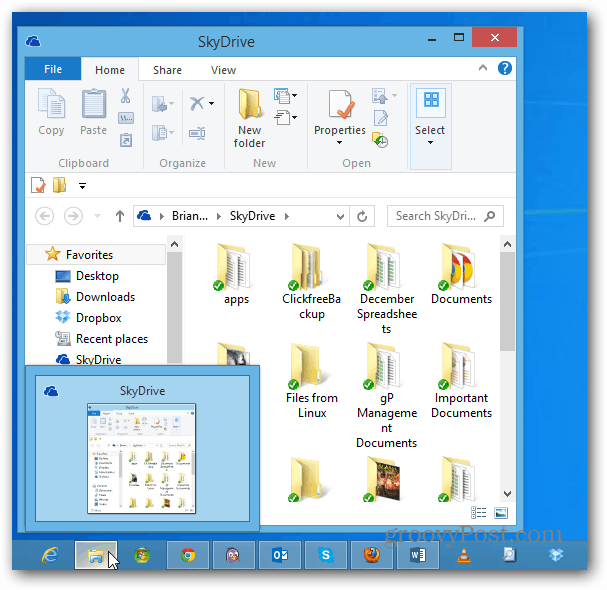
การเปลี่ยน Windows Explorer เปิดตำแหน่งใน Windows 7
กระบวนการเปลี่ยนตำแหน่งใน Windows 7 นั้นโดยพื้นฐานแล้วจะเหมือนกัน คลิกขวาที่ไอคอน Windows Explorer คลิกขวาที่ Windows Explorer และเลือกคุณสมบัติ
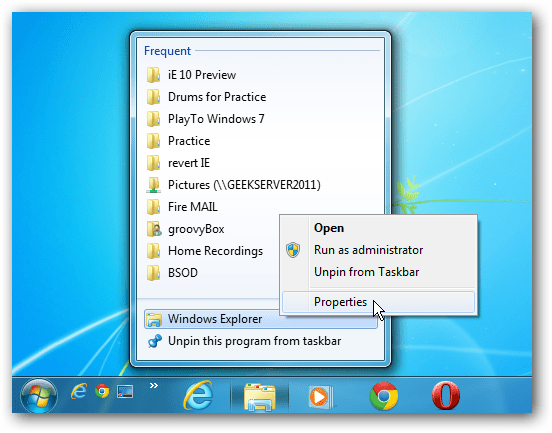
จากนั้นเช่นเดียวกับ Windows 8 ให้เปลี่ยนเส้นทางเป้าหมาย อย่างที่ฉันบอกคุณสามารถเลือกสถานที่ที่คุณต้องการ ที่นี่ฉันเพิ่มเส้นทางไปยังโฟลเดอร์เอกสารของฉันใน Windows Home Server
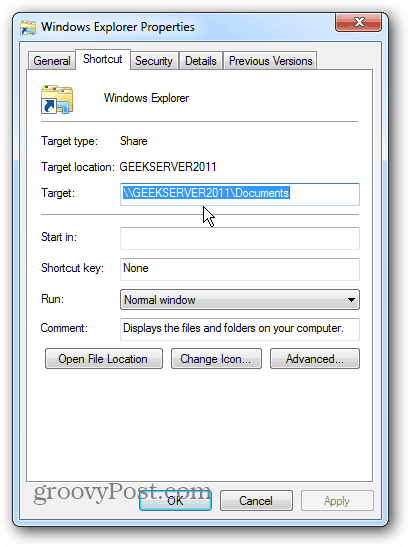
หากคุณเป็นแฟนของ Dropbox คุณสามารถสร้างมันได้Windows Explorer ก็เปิดเช่นกัน ขึ้นอยู่กับสิ่งที่คุณต้องการคุณสามารถเข้าไปในสถานที่ที่คุณต้องการได้ลึก ตัวอย่างเช่นที่นี่ฉันกำลังตั้งค่าเริ่มต้นให้เปิดในโฟลเดอร์ภายใน Dropbox










ทิ้งข้อความไว้